Auf dem iPhone und auf Android Geräten ist diese Funktion längst nicht mehr weg zu denken und auch der Safari unter Mac OS X kennt die Funktion des Intelligenten Zoomen der MagicMouse. Dabei handelt es sich um einen Doppelklick auf einen bestimmten Teil der Webseite, der dann heran gezoomt wird. Das Lesen wird dadurch stark vereinfacht und ablenkende Elemente wie Werbung, Navigation, etc. verschwinden aus dem Blickfeld.
Intelligenter Zoom für Google Chrome
Die Idee des intelligenten Zoomens ist so simpel wie genial. Wenn man auf ein Element einer Webseite doppelklickt, wird dieses HTML-Element einfach so stark vergrößert, dass es in der Breite genau in das Browser Fenster passt. Mit einem weiteren Doppelklick oder einem Klick auf “ESC” gelangt man wieder in die normale Ansicht. Zusätzlich kann noch über die Webseite scrollen, indem man den Mauszeiger an den Rand der Webseite bewegt. Dabei wird automatisch weiter gescrollt, bis das Ende der Webseite erreicht ist oder der Maus-Zeiger diesen Bereich der Webseite wieder verlässt. Die Scrollgeschwindigkeit kann man variieren, indem man den Mauszeiger näher an den Rand bringt (schneller) oder wieder weiter von Rand entfernt (langsamer). So kann man den Text in seiner eigenen Lesegeschwindigkeit scrollen lassen.
Doubleklick Zoom auf de.wikipedia.org
Folgendes Video zeigt einmal kurz die Funktion der Google Chrome Erweiterung.
Intelligenten Zoomen installieren
Die Installation der Extension ist denkbar einfach.
- Die Seite https://chrome.google.com/webstore/detail/zoom-on-doubleclick/jkmalmidnicnnmceielaelokkdmmgkcb?hl=de aufrufen
- Den Button “Hinzufügen” oben rechts klicken
- Fertig!
Wichtig: Die Zoom Funktion wird beim Laden der Webseite hinzugefügt, so dass nur die Seiten die Zoom Funktion erhalten, die nach der Installation neu geladen wurde. Webseiten, die schon vor der Installation geöffnet waren, müssen neu geladen werden (“Diese Seite neu laden”) um den Intelligenten Zoomen zu aktivieren.
Die Technik hinter dem intelligenten Zoom
Auch wenn ich mich gerne mit den Lorbeeren schmücken würde, muss ich doch leider zugeben, das ich hier einfach nur ein fertiges JavaScript verwende, dass ich in eine Google Chrome Extension verpackt habe. Das Skript heißt zoom.js und steht unter https://github.com/hakimel/zoom.js zum Download zur Verfügung.
Intelligenter Zoom für jede Webseite
Bevor ich die Idee hatte, es als Google Chrome Erweiterung umzusetzen, habe ich es vor ein paar Monaten auf einer Webseite im HTML Header eingebunden. Allerdings hat niemand davon gewusst und niemand (außer mir) hat den intelligenten Zoom jemals benutzt. Also habe ich mir überlegt, dass eine Google Chrome Extension, die den intelligenten Zoom auf jeder beliebigen Webseite möglich macht, die bessere Lösung ist.
Auf der Webseite http://fadeout.de/ kann man sich die Funktion als auch ohne Installation der Chrome Erweiterung mal ansehen.
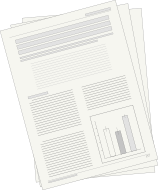
Cooles Plugin, hab es mir gerade auf Fadeout angesehen. Kommt richtig gut, so kann man schön am Bildschirm lesen und dabei nach hinten in die Lehne lümmeln
Wirds das auch für Firefox geben?
Nö, ich bin und bleibe halt ein Chrome Fan. Firefox ist auch nicht schlecht, aber ich nutze ihn nicht und da ich die Plugins die ich erstelle in erster Linie für meine eigenen Zwecke erstelle, erstelle ich in erster Linie Google Chrome Plugins. Das ich hier auch alles unter Open Source Lizenzen veröffentliche liegt einfach daran, dass ich hoffe damit einigen Nutzern eine Freude machen zu können.
Guter Artikel ich denke Google Chrome wird firefox und co immer mehr die Marktstärke nehmen. Am anfang war ich selbst nicht so überzeugt, aber mittlerweile nutze ich nurnoch Chrome ich habe mich daran gewöhnt. Gute Arbeit meiner Meinung nach.
Guter Artikel grüße
Hallo Michael,
deine Extansion ist genau das was ich gesucht habe. Jedoch funktioniert sie leider nicht bei mir. Mein Betriebssystem ist Mac OS X, liegt das vielleicht daran?
Daran sollte es nicht liegen. Habe es selbst auf einem Mac getestet und alles hat wunderbar funktioniert (war selber ein wenig überrascht ). Prüfe mal nach, ob die Erweiterung aktiviert ist (URL chrome://chrome/extensions/ ). Wenn ja, rufe einfach irgendeine Webseite auf (z.B. https://www.google.com/intl/de/chrome/browser/ und klicke auf den Text unter “5 GB kostenloser Speicherplatz auf Google Drive”). Dann sollte die Seite ranzoomen.
). Prüfe mal nach, ob die Erweiterung aktiviert ist (URL chrome://chrome/extensions/ ). Wenn ja, rufe einfach irgendeine Webseite auf (z.B. https://www.google.com/intl/de/chrome/browser/ und klicke auf den Text unter “5 GB kostenloser Speicherplatz auf Google Drive”). Dann sollte die Seite ranzoomen.
Wichtig ist, das die Seite vollständig geladen ist (Das Zoomen während des Ladens funktioniert nicht) und dass die Seite aufgerufen wird, nachdem die Extension installiert wurde. Daher kann es passieren, dass es direkt nach der Installation auf schon geöffneten Tabs nicht direkt funktioniert. Einfach auf “Diese Seite neu Laden” klicken und schon klappt es.